標簽:解決辦法 pm2 列表 nan 微軟官方 優化 window 變化 入口
今天,深度技術就來解答一下幾個大家討論比較多的問題,分享一下經驗和感受,希望對想要升級win11系統的小夥伴有一些幫助。
01、你的設備能升級win11系統嗎?
目前,微软对Win 11的升级限制主要有两个:其一是电脑处理器不能太旧,首批更新要求英特尔8代酷睿、AMD Zen2、高通 骁龙7系列,或者更新的平台,老平台要想正常更新需要等后续逐渐放宽。
其二則是電腦要擁有TPM2.0安全芯片,且該功能已經正常開啓(Win+R運行,輸入tpm.msc回車查詢支持狀態)。
部分主板需要到BIOS的高級(Advanced)選項中開啓,一般命名以TPM或者PTT開頭,如果沒找到相關的選項,大概就是不支持了。
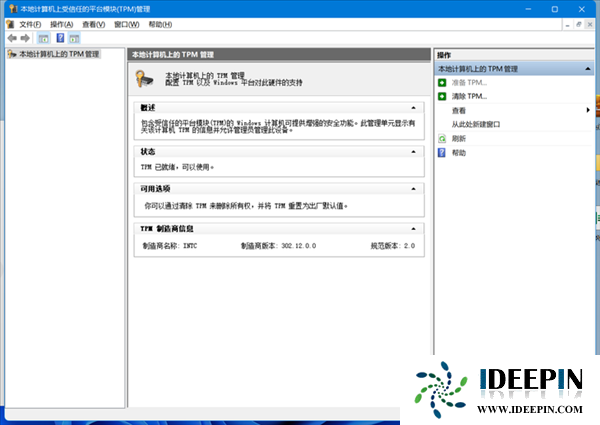
符合上述條件的設備,只需要在“開始菜單-設置-Windows預覽體驗計劃”中申請Dev預覽版,重啓後即可收到推送。
部分不符合條件的設備也能申請到推送,但安裝過程可能會受阻。
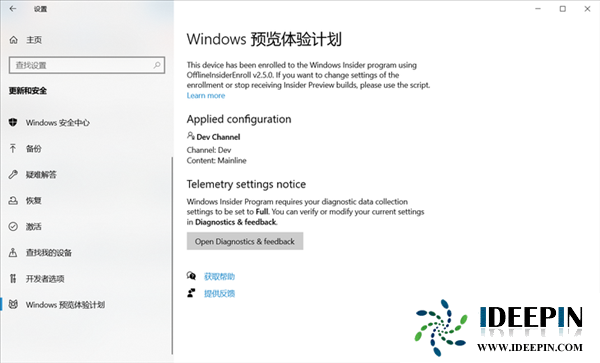
02、哪些方法可以繞過升級限制?
虽然升级win11系统看上去有一定的门槛,但实际上所谓的“Win 11”大版本原本定名就是win10系统的21H2更新,也就是说它内核并没有彻底的變化,目前的硬件限制可能更多还是微软暂时出于对稳定性的考虑。
網絡上現在也流傳了許多繞過限制的方式,筆者實測後總結了以下三個簡單可行的辦法,感興趣的話可以任選其一嘗試。
方法一:
准備好win10系統和win11系統的兩個ISO鏡像安裝包,並解壓。
將win10系統鏡像中Source文件夾下的appraiser.dll替換win11系統鏡像中的同名文件,然後啓動win11系統鏡像根目錄中的Setup.exe即可安裝。
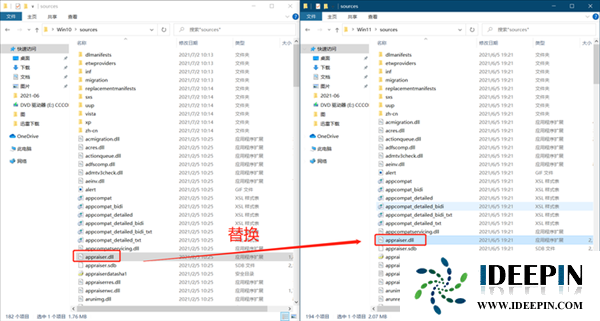
方法二:
如果方法一安裝時候長時間卡在了檢測硬件那一步,那就改成用win11系統的install.wim替換進win10系統的鏡像裏,然後運行win10系統鏡像內的Setup.exe。
用這個方法安裝過程中會顯示你在裝win10系統,但不用擔心,因爲替換掉的文件是核心文件,所以裝進去的一定是win11系統。
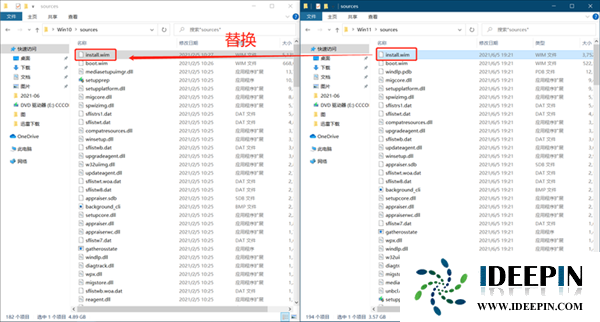
方法三:
如果你想直接通過微軟的推送進行更新,那麽可以到下面這個地址去下載這個腳本,解壓後右鍵以管理員權限運行OfflineInsiderEnrollNaNd這個文件,按提示輸入:1回車,y回車,重啓後就獲得推送了。
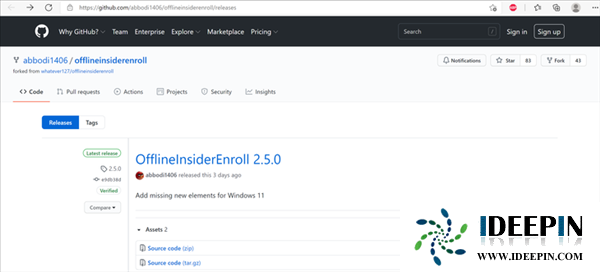
03、win11系統帶來了哪些改進?
更統一的UI風格
在win11系统上,微软总算基本实现了自己在2017年就提出的Fluent Design理念。
它全局采用了新擬態圖標,開始菜單、通知中心、都添加了毛玻璃效果,設置菜單改爲圖形卡片化,系統框架內的應用窗口、右鍵菜單等等都從過去的直角變成了圓角,窗口的呼出、放大、縮小都有了更平滑的過渡動畫。
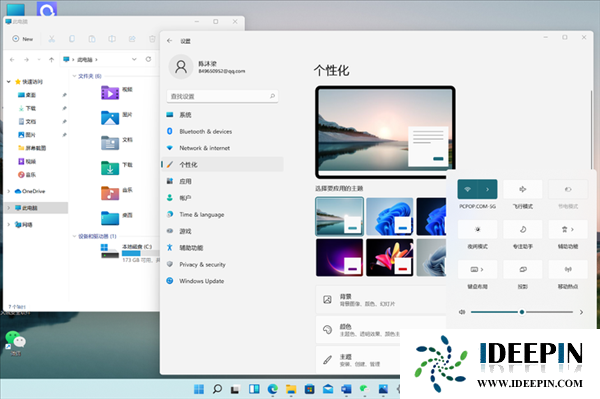
雖然類似的設計,其實早已被蘋果的MacOS很好地呈現出來了,也難怪大家都覺得win11系統“果裏果氣”。
但不管怎麽說,這個全球裝機量最大的操作系統,終于在基本的設計語言上告別了過去“一個板塊一個風格”的嚴重割裂感,一定程度上帶來了煥然一新的視覺。
当然,第三方应用窗口还是直角边,这一点没有保持统一,不过考虑到Windows开放的软件生态,估计这也是没有太好的解決辦法。
合理化的布局
首先,毫无疑问最显眼的變化就是开始菜单、搜索等任务栏图标由左置变为居中了。
開始菜單也不再是過去“單列應用+磁貼”的顯示方式,而是變成了“系統應用+近期應用建議”的顯示,讓你不再需要總在茫茫多的應用列表中按字母檢索畫圖、計算器在哪了。
盡管我們還可以點擊右上角“所有應用”回歸舊版開始菜單的風格,也可以在任務欄設置中將這些圖標調回左邊,但誕生自Win8的標志性磁貼設計是徹底壽終正寢了,所有的系統應用都采用了新擬態設計的圖標。
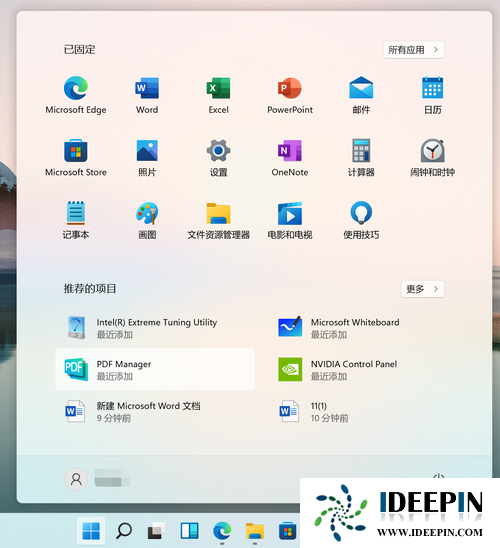
右下角狀態欄中的WiFi、音量、電量圖標合而爲一,變成了新版控制中心的入口。
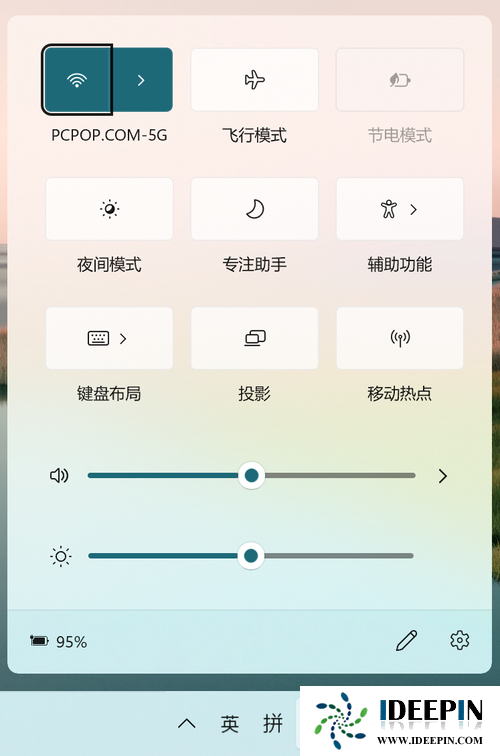
現在,日期與通知中心合二爲一,並且可以點擊日曆右上角的箭頭,調節各自的顯示比例。
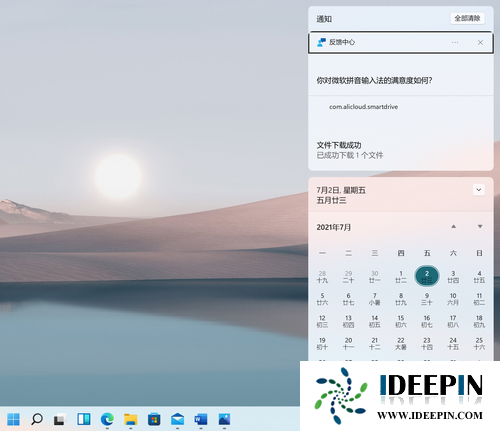
系统设置页面的變化非常大,过去个性化、显示设置、应用管理、系统更新和安全等功能都有各自独立的页面入口,有的从桌面进,有的从开始菜单进。
對不熟悉設置的用戶來說,這些設置頁面之間的跳轉就像走迷宮,因此每次設置完都只能關掉當前窗口從另一個入口進入。
而在win11系統上,這些功能已經整理到了同一頁,更接近與現在智能手機或平板的設置了。
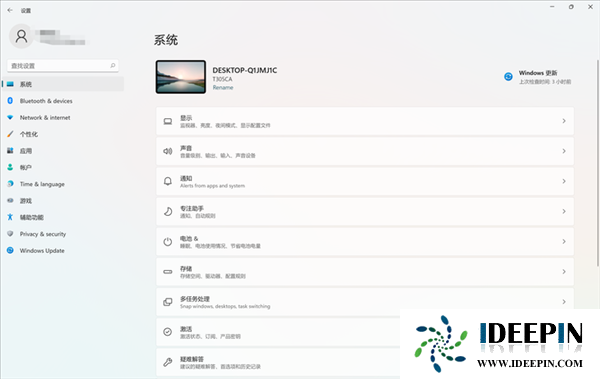
右键菜单的變化也很大,主要是将剪切、复制、粘贴、共享、删除等选项变为图标并置顶,看上去精简了许多,让你不再需要从一堆的选项里找到自己想要的。
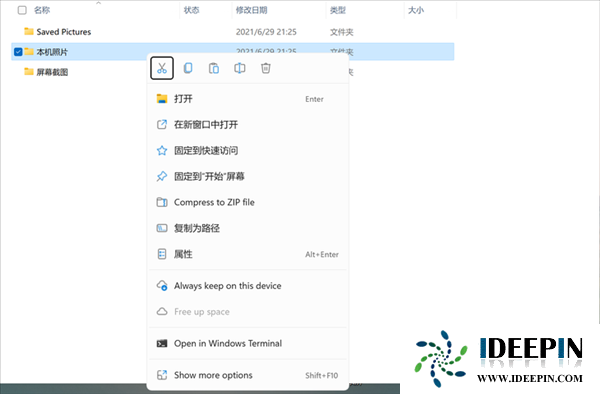
win11系統在多任務並行功能上也做了改進,鼠標停留在最大化的圖標上,就能選擇多種方式將目前的多個應用鋪開同屏顯示,同屏最多支持的應用數增加到四個。
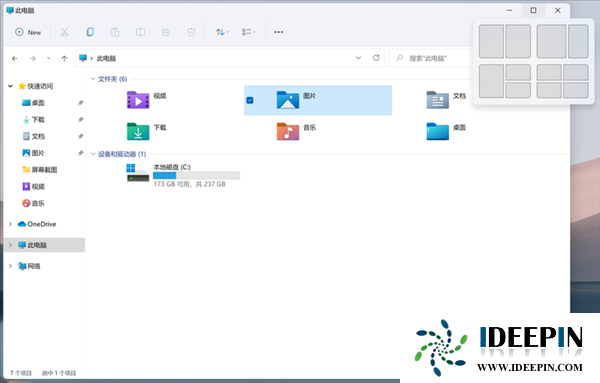
全新的多任務窗口取代了以往的“時間線”設計,新建桌面的功能也變得更加直觀。
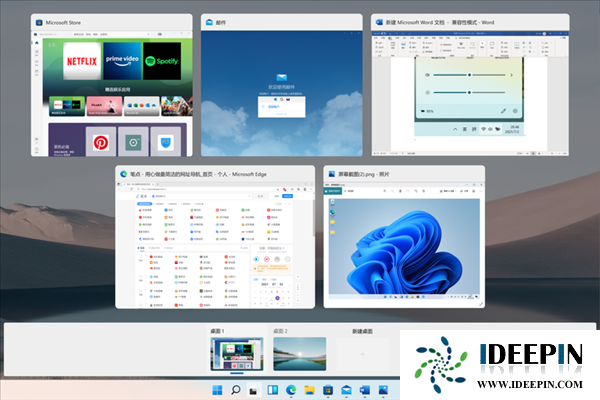
win10系統的應用商店也是過去體驗比較糟糕的功能,不但聯網經常出問題,而且本身的布局也很不清晰,第一次用可能找半天也不知道在哪更新應用。
现在进入首頁的“库”选项就能看到自己安装的应用,并且支持了分类和筛选,至少在设计上是更加合理了。
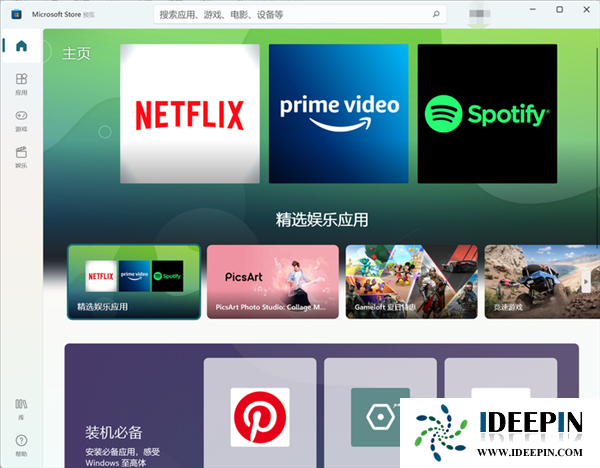
全新的音效
过去,Windows“咚咚咚”的警报或提示音难免让人感到紧张焦虑,它们在Win 11上变得舒缓了许多,并且久违的开机音乐也回来了。
04、win11系統有哪些槽點
新的交互自然也會影響到一些舊的習慣。比如桌面右鍵菜單的刷新就沒有了,你得再點最後一項進入舊版的菜單才能找到,非常的麻煩,而且以後還可能會把它也取消掉。
雖然這個功能本身不算特別實用,但像我這種沒事就喜歡用鼠標點一點的“刷新癌”晚期患者,可得難受一陣了,相信有類似習慣的朋友也不少。
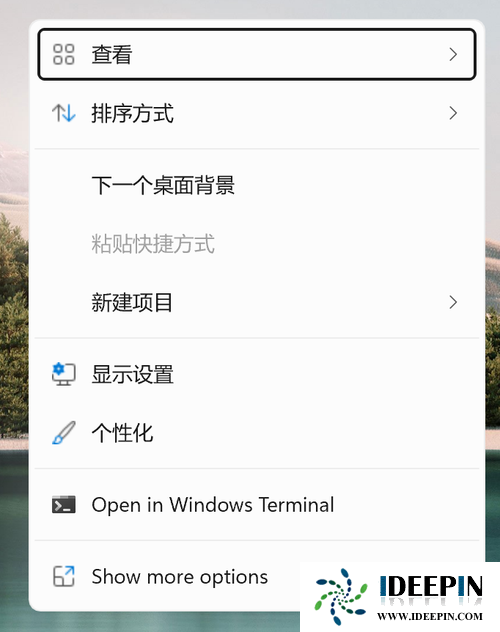
右鍵點擊任務欄的菜單現在只剩下任務欄設置了,過去的很多功能都不能快捷打開,例如任務管理器,現在我們只能通過右鍵點擊開始菜單找到它了。
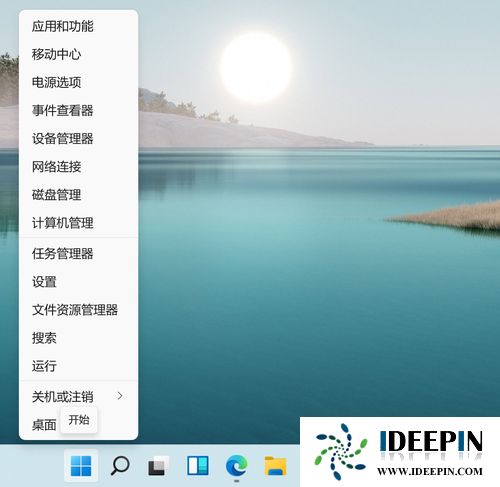
另外,右下角的顯示桌面功能,平時變爲了隱藏狀態,鼠標移過去才會顯示,並且你需要十分精准的點擊到那條線,它才會生效,點到右邊的空白部分都是沒用的。

小组件的功能目前看也十分鸡肋,它设计的初衷类似于手机上的负一屏,但这个小组件的信息来源都被限制来自微軟官方,日历功能还是跟右下角功能重复的。
新聞源也不可更改,只能在官網上訂閱自己想看的話題,但版面做得又很不精致,活像一個垃圾信息推送頁面。
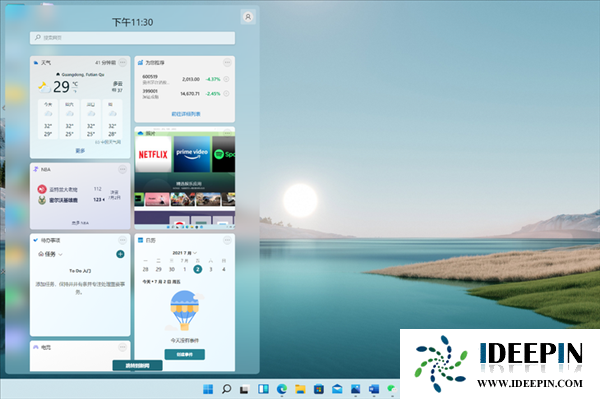
像控制面板、設備管理器之類的經典設置頁面,它們與新的設置在許多功能上高度重合,但卻依舊保留,並沿用了老式的設計,頂多也就是換了個圖標,風格的不統一問題還是存在。
不過說實話,這些功能也是Windows這個高齡系統“船大難掉頭”的縮影之一了,沒辦法強求它徹底革新。
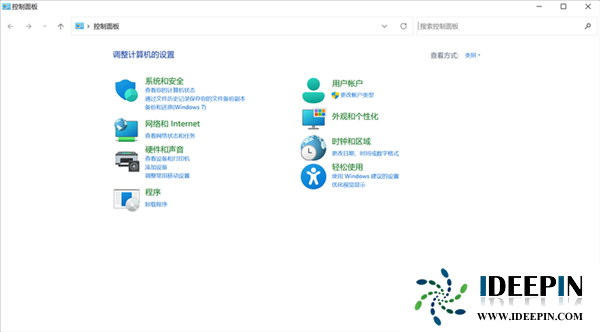
触屏体验依旧糟糕,尽管win11系统在动画、触控手势、手写笔等方面做了一定的優化。
但基本的“用手指實現光標精度”的操作邏輯還是沒變,而且過去的平板模式也隨著磁貼設計一起取消了,更不用說網頁版和第三方應用糟糕的觸屏適配。
因此,觸屏對win11系統來說仍然只是一個補充交互,並不能像安卓、iOS那樣將其作爲主力交互舒適使用。
最後也是最爲關鍵的,發布會提到的微軟商店提供安卓APP,在目前的預覽版本下還沒有提供支持,或許要等到正式版才能體驗到。這項功能如果能適配的比較好的話,相信win11系統在PC發展史上的定位會提升一個檔次。
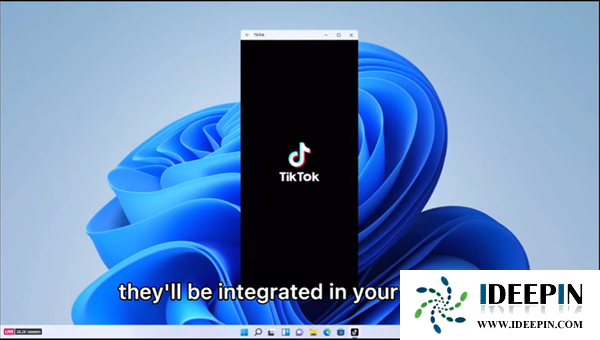
05、win11系統推薦升級嗎?
就改进的幅度而言,win11系统光是在UI设计和布局方面的優化,相比前几个win10系统的大补丁更新来说,都已经是超出预期了,后续对安卓应用的支持更是值得待。
雖然它“祖傳”的老毛病還是有不少,但做到這個量級的高齡系統,相信也有很多是身不由己(反正我們也沒得選嘛)。
至于BUG的話,個人這幾天在多台設備上用下來,除了有些漢化不完整以外,倒是沒有發現特別影響使用的問題,不過畢竟還是預覽版,主力機升級還需謹慎考慮。
如果你不是像我一樣,被win11系統的新設計吸引,無法繼續忍受舊UI,迫不及待想嘗鮮的話,其實離正式版推送的到來也不會太遠了。
以上文章內容由深度系統(http://www.ideepin.com)收集整理分享,轉載請注明出處!
標簽:解決辦法 pm2 列表 nan 微軟官方 優化 window 變化 入口
原文地址:https://www.cnblogs.com/ideepin/p/15014171.html